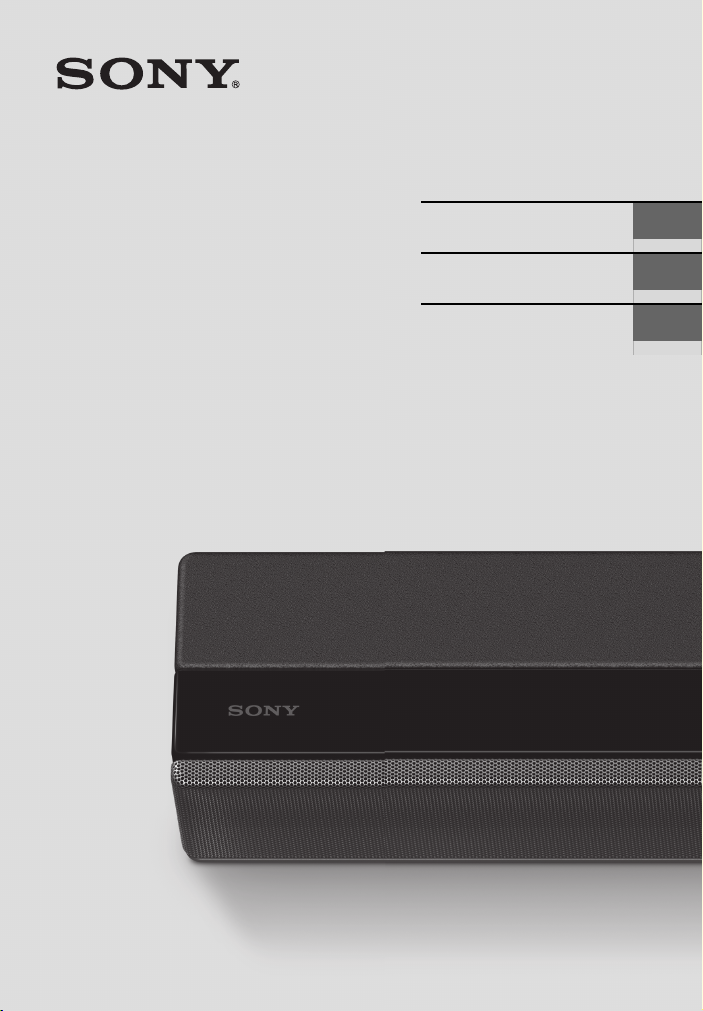
Heliriba
Kasutussuunised
EE
Pailgasis garsiakalbis
Stieņa skaļrunis
Naudojimo instrukcijos
Lietošanas instrukcijas
LT
LV
HT-ZF9
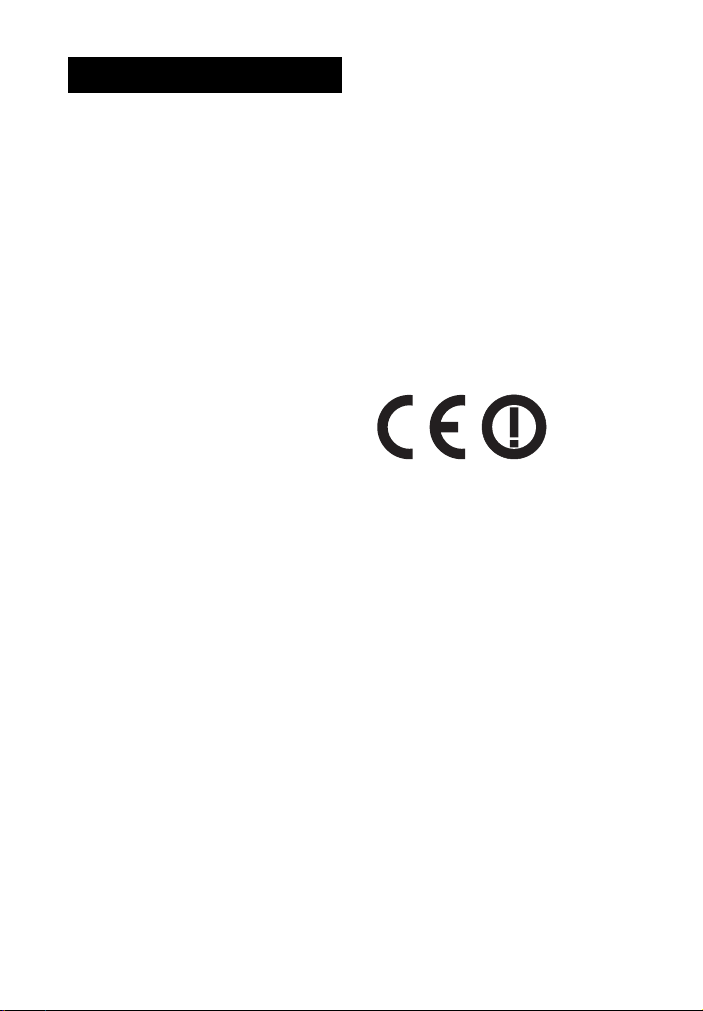
HOIATUS!
Ärge paigaldage seadet kinnisesse
kohta, nagu raamaturiiul või
sisseehitatud kapp.
Tuleohu vältimiseks ärge katke seadme
õhuava ajalehe, laudlina, kardina või muu
sarnasega.
Ärge kasutage seadet lahtiste leekide
(nt põlevad küünlad) läheduses.
Tule- või elektrilöögiohu
vähendamiseks ärge asetage seadme
lähedusse esemeid, millest võib
vedelikku tilkuda või pritsida, ega pange
sellele vedelikuga täidetud anumaid,
näiteks vaase.
Kui pistik on pistikupesas, pole seade
vooluvõrgust lahutatud, isegi kui see on
välja lülitatud.
Kuna toitepistikut kasutatakse seadme
lahutamiseks vooluvõrgust, ühendage
seade hõlpsalt juurdepääsetavasse
pistikupessa. Kui märkate seadme töös
häireid, eemaldage toitepistik kohe
pistikupesast.
ETTEVAATUST!
Aku asendamisel valet tüüpi akuga tekib
plahvatuse oht.
Ärge jätke akusid või akusid sisaldavaid
seadmeid liigse kuumuse kätte, nagu
otsene päikesevalgus ja tuli.
Ainult siseruumides kasutamiseks.
Soovitatavad kaablid
Arvutite ja/või välisseadmetega
ühendamiseks tuleb kasutada
korralikult varjestatud ja maandatud
kaableid ja pistikuid.
Ribakõlar
Andmesilt asub ribakõlari all.
Euroopa kliendid
Teatis klientidele: järgmine teave
kohaldub ainult seadmetele,
mida müüakse riikides, kus
kehtivad Euroopa Liidu
direktiivid.
Selle toote on valmistanud Sony
Corporation või see on valmistatud Sony
Corporationi nimel.
EL-i importija: Sony Europe Limited.
Küsimused EL-i importijale või toote
ühilduvuse kohta Euroopas tuleb saata
tootja volitatud esindajale järgmisel
aadressil: Sony Belgium, bijkantoor van
Sony Europe Limited, Da Vincilaan 7-D1,
1935 Zaventem, Belgium.
Sony Corporation teatab käesolevaga,
et see seade vastab direktiivile 2014/53/
EL.
ELi vastavusdeklaratsiooni terviktekst
on saadaval järgmisel aadressil:
http://www.compliance.sony.de/
Selle raadioseadme puhul kehtivad
riikides BE, BG, CZ, DK, DE, EE, IE, EL, ES,
FR, HR, IT, CY, LV, LT, LU, HU, MT, NL, AT,
PL, PT, RO, SI, SK, FI, SE, UK, IS, LI, NO,
CH, AL, BA, MK, MD, RS, ME, XK, TR
järgmised kasutuselevõtu piirangud või
kasutuse volitamise nõuded.
Sagedusriba 5150–5350 MHz on
mõeldud vaid siseruumides
kasutamiseks.
Seadet on katsetatud ja see vastab
elektromagnetilise ühilduvuse
direktiivis esitatud piirangutele, juhul
kui kasutatakse kuni 3 meetri pikkust
ühenduskaablit.
EE
2

See raadioseade on mõeldud
kasutamiseks heakskiidetud
tarkvaraversiooni(de)ga, millele on
viidatud ELi vastavusdeklaratsioonis.
Raadioseadmesse laaditud tarkvara
puhul on kinnitatud, et see vastab
direktiivi 2014/53/EL põhinõuetele.
Tarkvaraversiooni leiate järgmisest
jaotisest. Vaadake suvandit [System
Information] jaotises [Setup] –
[Täpsem seadistus] – [System Settings].
Interneti-ühendus ja IP-aadress
Tehnilisi andmeid (nt IP-aadress
[või seadme üksikasjad]) kasutatakse,
kui see toode ühendatakse tarkvara
värskendamiseks või kolmanda poole
teenuste kasutamiseks Internetiga.
Tarkvaravärskenduste puhul võidakse
neid tehnilisi andmeid
värskendamisserveritesse edastada,
et tagada teie seadmele õige
tarkvaravärskendus. Kui te ei soovi, et
neid tehnilisi andmeid kasutatakse, siis
ärge seadistage juhtmeta Internetiühenduse funktsiooni ega ühendage
Interneti-kaablit.
Vanade
patareide/akude
ning elektri- ja
elektroonikasead
mete käitlemine
(kehtib Euroopa
Liidus ja teistes
riikides, kus on eraldi
kogumissüsteemid)
See sümbol tootel, akul või pakendil
näitab, et toodet ja akut ei tohi
olmejäätmetena käidelda. Teatud
akudel võidakse kasutada seda
sümbolit koos keemilise sümboliga.
Plii (Pb) keemiline sümbol lisatakse,
kui aku sisaldab rohkem kui 0,004%
pliid. Tagades toodete ja patareide/
akude korrektse utiliseerimise, aitate
hoida ära võimalikke keskkonda ja
tervist mõjutavaid negatiivseid
tagajärgi, mis võivad tekkida jäätmete
ebakorrektse käitlemise tulemusel.
Materjalide taaskasutamine aitab
säästa loodusressursse. Toodete puhul,
mis nõuavad ohutuse, jõudluse või
andmete terviklikkuse tagamiseks
alalist ühendust sisseehitatud akuga,
tohib akut vahetada ainult
kvalifitseeritud hoolduspersonal. Aku
ning elektri- ja elektroonikaseadmete
korrektseks käitlemiseks viige tooted
kasutusea lõppedes sobivasse
kogumispunkti, kus tagatakse elektri- ja
elektroonikaseadmete taaskasutus.
Kõigi teiste akude puhul vaadake jaotist,
kus räägitakse aku ohutust
eemaldamisest tootest. Viige aku
sobivasse kogumispunkti, kus
tagatakse vanade akude taaskasutus.
Täpsema teabe saamiseks toote või aku
taaskasutamise kohta võtke ühendust
kohaliku omavalitsuse,
jäätmekäitluspunkti või kauplusega,
kust selle toote või aku ostsite.
Ribakõlari seinale paigaldamise
ettevaatusabinõud
Ribakõlari paigaldamisel seinale
tuleb kasutada kindlasti
kaasasolevaid seinakinnitusi.
Ribakõlari paigaldamisel seinale tuleb
kasutada kindlasti kaasasolevaid
seinakinnitusi. Ärge paigaldage
ribakõlarit otse seinale. Ribakõlari
sisetemperatuur tõuseb märgatavalt
ja see võib põhjustada kahjustuse
või rikke.
EE
3

Sisukord
Pakendi sisu .................................. 6
Mida saab selle süsteemiga
teha? ....................................... 8
Osade ja juhtnuppude juhend ....10
Teave avamenüü kohta ...............16
Teleri või AV-seadmega
ühendamine
Teleri või AVseadmega
ühendamine
HDMI-kaabli abil
Bluetooth-funktsiooniga
Sony teleri juhtmeta
ühendamine .......................... 18
Teleri ühendamine
analooghelikaabli abil ...........21
4K-teleri ja 4K-seadmete
ühendamine ..........................22
Alustusjuhend
(eraldi
dokument)
Võrku ühendamine
Juhtmega võrguga ühenduse
loomine ..................................25
Traadita võrguga ühenduse
loomine ................................. 26
Süsteemi kasutamiseks
ettevalmistamine
Ribakõlari või tagumise kõlari
paigaldamine seinale ........... 28
Iluvõre raami paigaldamine ......... 31
Bassikõlari ja tagumiste kõlarite
juhtmeta ühendamine .......... 31
Kui teleri kaugjuhtimispult
ei tööta ...................................33
Piltide vaatamine
Teleri vaatamine ......................... 34
Ühendatud AV-seadme sisu
esitamine .............................. 34
Muusika/heli kuulamine
Muusika/heli kuulamine
Bluetooth®-funktsiooniga .... 36
Muusika kuulamine USB-
seadmest .............................. 38
Muusika kuulamine arvutist
koduvõrgu kaudu ................. 39
Analooghelikaabli abil ühendatud
seadme sisu kuulamine ......... 40
Rakenduse Chromecast built-in
kasutamine ............................41
Mobiilseadmes oleva muusika
kuulamine rakendusega
Sony | Music Center ............. 42
Ühendatud teleri või seadme
heli kuulamine
kõrvaklappidest .................... 43
Helikvaliteedi reguleerimine
Kaasahaarava ruumilise heli
nautimine (VERTICAL S.) ....... 45
Heliallika järgi kohandatud
heliefekti seadistamine
(Sound Mode) ....................... 46
Dialoogide selgemaks muutmine
(VOICE) .....................................47
Madala helitugevusega selge heli
nautimine öösel (NIGHT) ........ 47
Bassikõlari ja tagumiste
kõlarite helitugevuse
reguleerimine ....................... 48
Pildi ja heli vahelise viivituse
reguleerimine ....................... 48
Tihendatud helifailide või
CD-plaatide esitamine peaaegu
kõrge eraldusvõimega
helikvaliteedile
ülesskaleerimisel
(DSEE HX) .............................. 49
Mitmesuunalise heliedastuse
nautimine (AUDIO) ................ 50
EE
4

Control for HDMIFunktsiooni
kasutamine
Funktsiooni Control for HDMI
kasutamine ............................ 51
Funktsiooni „BRAVIA” Sync
kasutamine ............................ 53
Sätete muutmine
Ruumilise heli kõlariseadistuste
kohandamine ........................54
Esipaneeli ekraani ja Bluetoothi
näidiku (DIMMER (hämardi))
heleduse muutmine .............. 55
Energia säästmine
ooterežiimis ...........................56
Funktsioon Easy Setup ................56
Funktsioon Täpsem seadistus ..... 57
Tarkvara värskendamine .............62
Tõrkeotsing
Tõrkeotsing ..................................64
Süsteemi lähtestamine ................ 72
Lisateave
Tehnilised andmed ...................... 73
Raadiosageduslikud ribad
ja maksimaalne
väljundvõimsus ..................... 75
Esitatavad helifailide tüübid ....... 76
Toetatud sisendi
helivormingud ....................... 77
Toetatud HDMI-
videovormingud .................... 78
Bluetooth-i side ...........................80
LÕPPKASUTAJA
LITSENTSILEPING ................... 81
Ettevaatusabinõud ......................85
Register ........................................89
EE
5
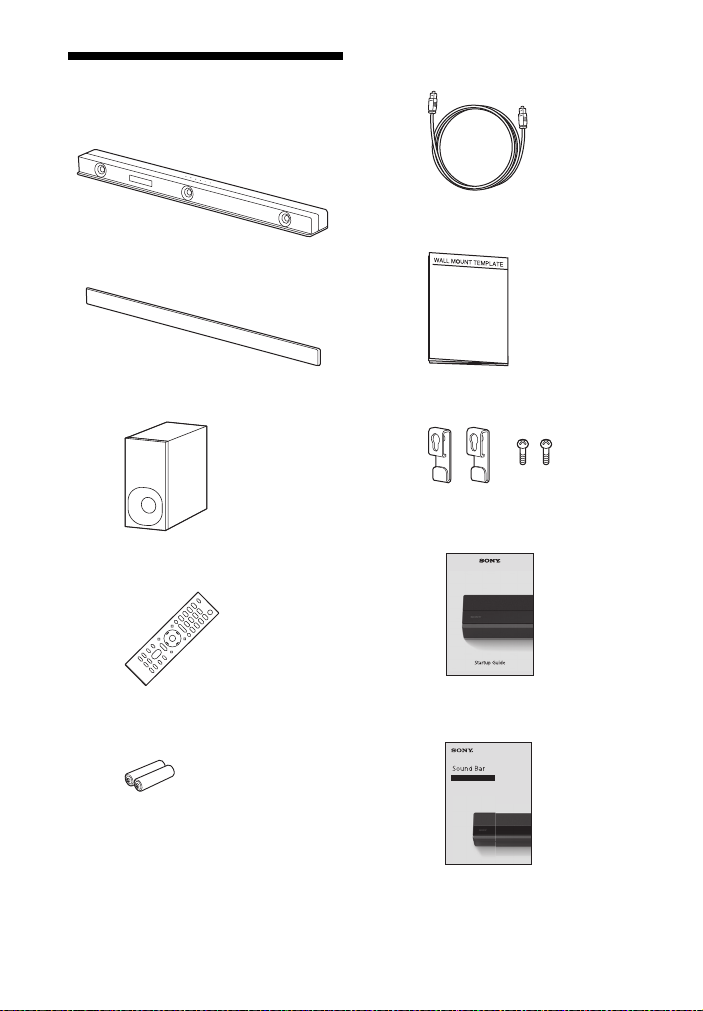
Pakendi sisu
• Ribakõlar (1)
• Iluvõre raam (1)
• Optiline digitaalkaabel (1)
• SEINALE PAIGALDAMISE ŠABLOON (1)
• Basskõmistaja (1)
• Kaugjuhtimispult (1)
• Patarei R03 (suurus AAA) (2)
EE
6
• Seinakinnitus (2), kruvi (2)
• Alustusjuhend
• Kasutussuunised

EE
7
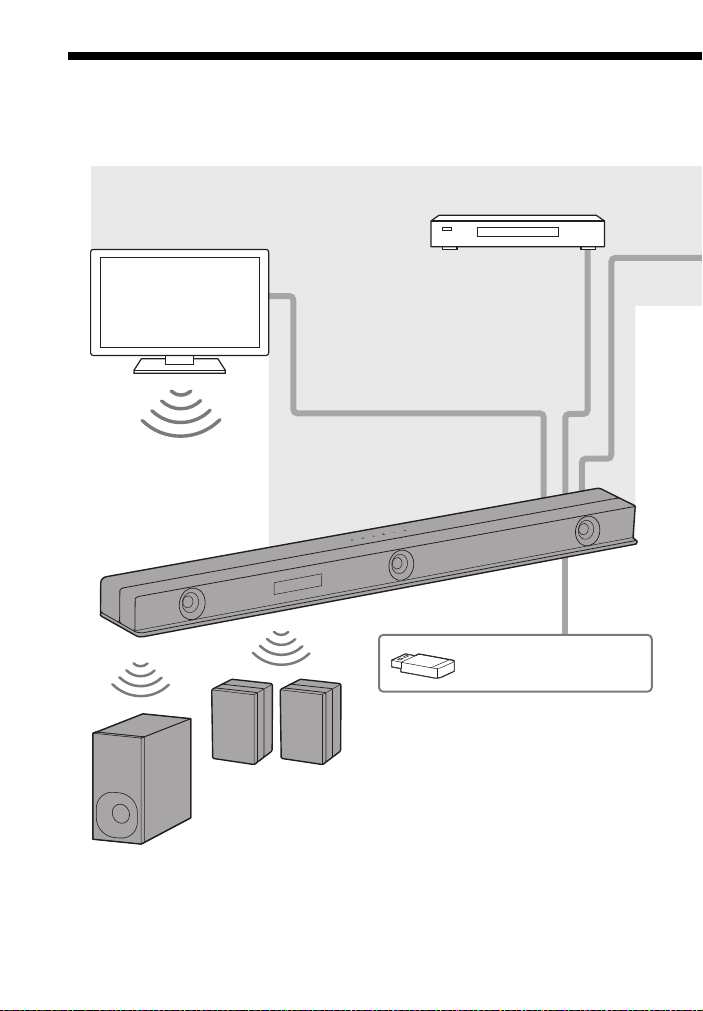
Mida saab selle süsteemiga teha?
„Muusika kuulamine
USB-seadmest” (lk 38)
Blu-ray Disc™-i mängija, kaabliboks,
satelliidiboks jne.
„Funktsiooni Control for
HDMI kasutamine” (lk 51)
„Funktsiooni „BRAVIA”
Sync kasutamine” (lk 53)
„Bassikõlari ja tagumiste kõlarite
juhtmeta ühendamine” (lk 31)
„Teleri vaatamine” (lk 34)
„Ühendatud AV-seadme sisu
esitamine” (lk 34)
Põhiühendus: vaadake
alustusjuhendit (eraldi
dokument).
Muud ühendused: Vt jaotist
„Teleri või AV-seadmega
ühendamine” (lk 18).
„Bluetoothfunktsiooniga Sony
teleri juhtmeta
ühendamine” (lk 18)
Tagumised kõlarid
(pole kaasas)
Süsteem toetab objektipõhiseid helivorminguid, nagu Dolby Atmos ja DTS:X,
samuti HDR-videovorminguid, nagu HDR10, HLG ja Dolby Vision.
EE
8

„Muusika/heli kuulamine
Bluetooth®-funktsiooniga” (lk 36)
„Mobiilseadmes oleva muusika
kuulamine rakendusega Sony |
Music Center” (lk 42)
„Ühendatud teleri või seadme heli
kuulamine kõrvaklappidest” (lk 43)
„Juhtmega võrguga
ühenduse loomine” (lk 25)
Internet
Ruuter
Modem
T
r
a
a
d
i
t
a
k
o
h
t
v
õ
r
g
u
(
L
A
N
)
r
u
u
t
e
r
„Traadita võrguga
ühenduse loomine” (lk 26)
„Muusika kuulamine arvutist
koduvõrgu kaudu” (lk 39)
EE
9
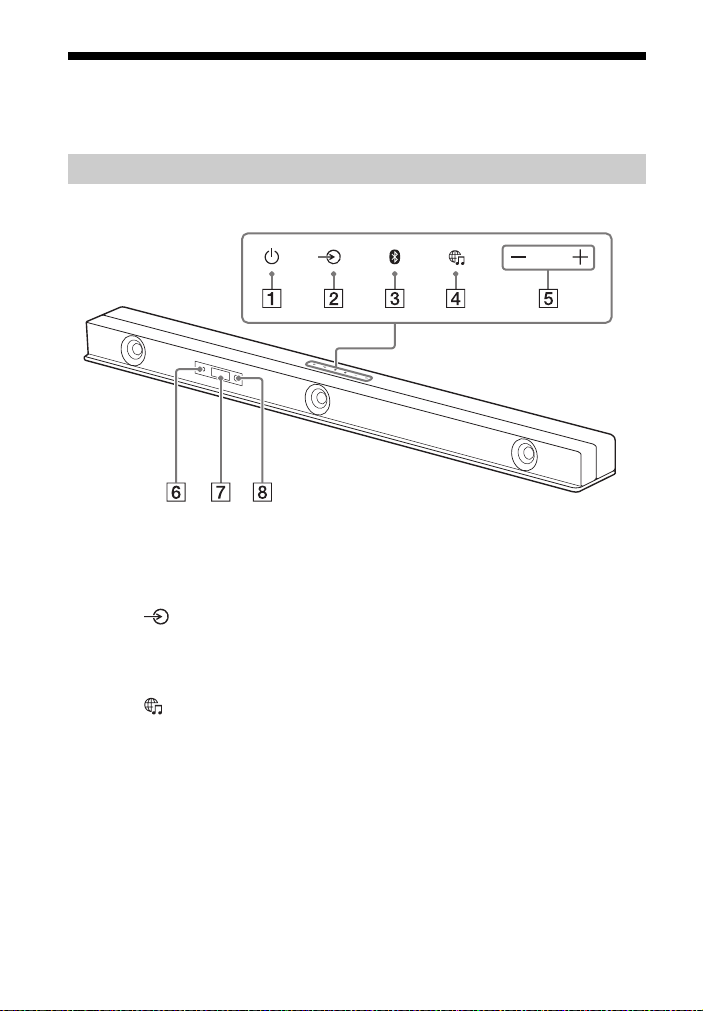
Osade ja juhtnuppude juhend
Joonistelt on üksikasjad välja jäetud.
Ribakõlar (põhiseade)
Esiosa
Nupp (toide)
Lülitab süsteemi sisse või
seadistab ooterežiimile.
Nupp (sisendi valimine)
Saate valida süsteemis
taasesituseks sisendi.
Nupp Bluetooth (lk 36)
Nupp (MUSIC SERVICE)
See nupp ei toimi. Seda saab
kasutada pärast
tarkvaravärskendust.
See nupp ei pruugi mõnes riigis/
piirkonnas saadaval olla.
Nupud +/– (helitugevus)
EE
10
Näidik Bluetooth
– Vilgub kiiresti siniselt:
sidumise ooterežiimis.
– Vilgub siniselt: püütakse
luua Bluetooth-ühendust.
– Põleb siniselt: Bluetooth-ühendus
on loodud.
Esipaneeli ekraan
Kaugjuhtimisandur
Süsteemi juhtimiseks suunake
kaugjuhtimispult süsteemi
kaugjuhtimisanduri poole.

Tagaosa
Pesa LAN(100)
Pesa HDMI IN 2
Ühenduste tehnilisi andmeid ja
märkusi vt jaotisest „Toetatud
HDMI-videovormingud” (lk 78).
Pesa HDMI IN 1
Ühenduste tehnilisi andmeid ja
märkusi vt jaotisest „Toetatud
HDMI-videovormingud” (lk 78).
Pesa HDMI OUT (TV (ARC))
Ühendage HDMI-sisendpesaga
teler HDMI-kaabli kaudu.
Süsteem ühildub funktsiooniga
Audio Return Channel (ARC).
ARC on funktsioon, mis saadab
teleri heli teleri HDMI-pesast AVseadmesse, nagu see süsteem.
Ühenduste tehnilisi andmeid ja
märkusi vt jaotisest „Toetatud
HDMI-videovormingud” (lk 78).
Pesa (USB) (lk 38)
Pesa ANALOG IN
Pesa TV IN (OPT)
Infrapunakiirgur (lk 33)
Edastab teleri kaugjuhtimispuldi
signaali telerisse.
EE
11
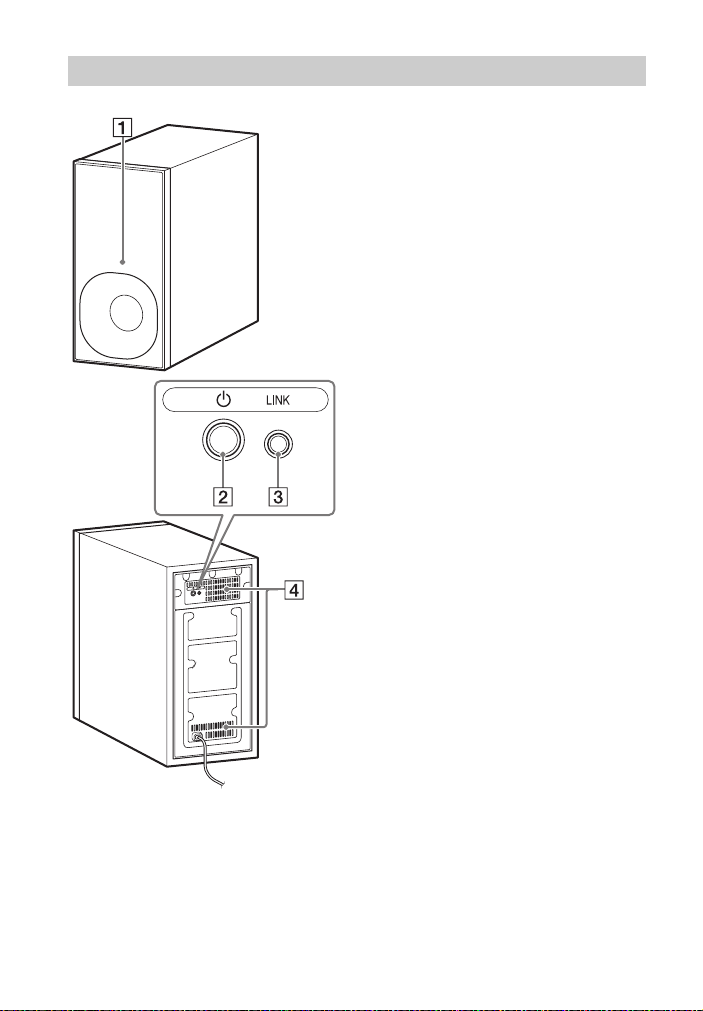
Bassikõlar
Toitenäidik
– Vilgub aeglaselt roheliselt:
bassikõlar ei ole süsteemiga
ühendatud.
– Põleb roheliselt: bassikõlar
on süsteemiga ühendatud.
– Vilgub kaks korda korduvalt
roheliselt: bassikõlar püüab
süsteemiga ühendust luua.
– Vilgub/süttib oranžilt:
tarkvara värskendatakse.
– Põleb punaselt: bassikõlar
on ooterežiimis.
– Lülitub välja: bassikõlar
lülitub välja.
Nupp (toide)
Lülitab bassikõlari sisse või välja.
Nupp LINK (lk 32)
Ventilatsiooniavad
Ohutuse huvides ärge blokeerige
tagapaneeli ventilatsiooniavasid.
12
EE

Tagumine kõlar (SA-Z9R) (pole kaasas)
Saate nautida ruumilist heli, ühendades
kaks tagumist kõlarit (pole kaasas).
Teavet ühendamise koht vt jaotisest
„Bassikõlari ja tagumiste kõlarite
juhtmeta ühendamine” (lk 31).
Toitenäidik
– Vilgub aeglaselt roheliselt:
tagumine kõlar ei ole süsteemiga
ühendatud.
– Põleb roheliselt: tagumine kõlar
on süsteemiga ühendatud.
– Vilgub kaks korda korduvalt
roheliselt: tagumine kõlar proovib
süsteemiga ühendust luua.
– Vilgub/süttib oranžilt: tarkvara
värskendatakse.
– Põleb punaselt: Tagumine kõlar
on ooterežiimis.
– Lülitub välja: Tagumine kõlar on
välja lülitatud.
Nupp (toide)
Lülitab tagumise kõlari sisse või
välja.
Nupp LINK (lk 32)
Seinakinnituse ava (lk 30)
Kinnitusava üldise kõlarijala
jaoks
13
EE
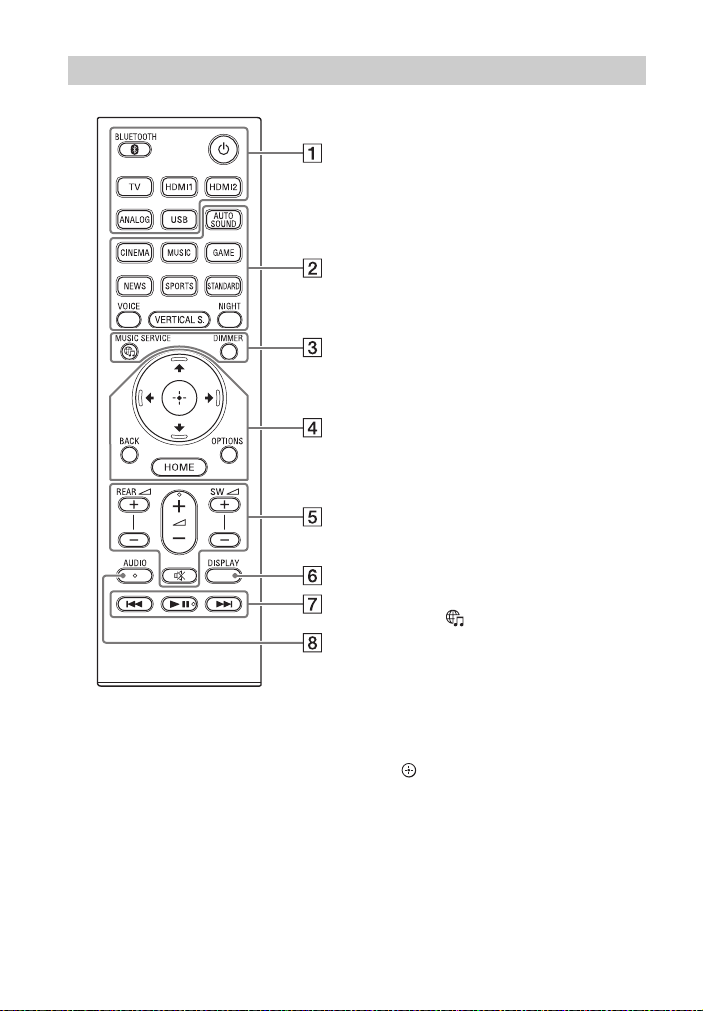
Kaugjuhtimispult
(toide)
Lülitab süsteemi sisse või
seadistab ooterežiimile.
Bluetooth (lk 37)
Teler (lk 34)
HDMI1 (lk 34)
HDMI2 (lk 34)
ANALOG (lk 40)
USB (lk 38)
AUTO SOUND (lk 46)
CINEMA (lk 46)
MUSIC (lk 46)
GAME (lk 46)
NEWS (lk 46)
SPORTS (lk 46)
STANDARD (lk 46)
VOICE (lk 47)
VERTICAL S. (lk 45)
NIGHT (lk 47)
DIMMER (hämardi) (lk 55)
nupp (MUSIC SERVICE)
See nupp ei toimi. Seda saab
kasutada pärast
tarkvaravärskendust.
See nupp ei pruugi mõnes riigis/
piirkonnas saadaval olla.
/// (lk 16)
(sisestus) (lk 16)
BACK (lk 16)
OPTIONS (lk 34, 48)
Kuvab teleriekraanil
suvandimenüü.
Suvandimenüüd ei kuvata sisendi
Teler puhul.
HOME (lk 16)
14
EE

REAR (tagumiste kõlarite
helitugevus) +/–
Reguleerib tagumiste kõlarite
helitugevust tagumiste kõlarite
ühendamisel (pole kaasas).
(helitugevus) +*/–
Reguleerib helitugevust.
SW (basskõmistaja
helitugevus) +/–
Reguleerib basskõmistaja
helitugevust.
(vaigistamine)
Lülitab heli ajutiselt välja.
DISPLAY
Kuvab teleriekraanil taasesituse
teabe.
Taasesituse teavet ei kuvata
sisendi Teler puhul.
Taasesitusnupud
/ (eelmine/järgmine)
Valib eelmise/järgmise loo või faili.
Pikalt vajutamine otsib taasesituse
ajal tagasi- või edasisuunas
(tagasi-/edasikerimine).
(esitamine/peatamine)*
Käivitab, peatab või taaskäivitab
taasesituse (esituse jätkamine).
AUDIO* (lk 50)
* Nuppudel AUDIO, ja + on
kompepunkt. Kasutage seda suunisena.
Teave kaugjuhtimispuldi
patareide vahetamise kohta
Kui süsteem kaugjuhtimispuldi
kasutamisele ei reageeri, asendage
selle kaks patareid uutega.
Kasutage asendamiseks
R03-mangaanpatareisid (suurus AAA).
15
EE
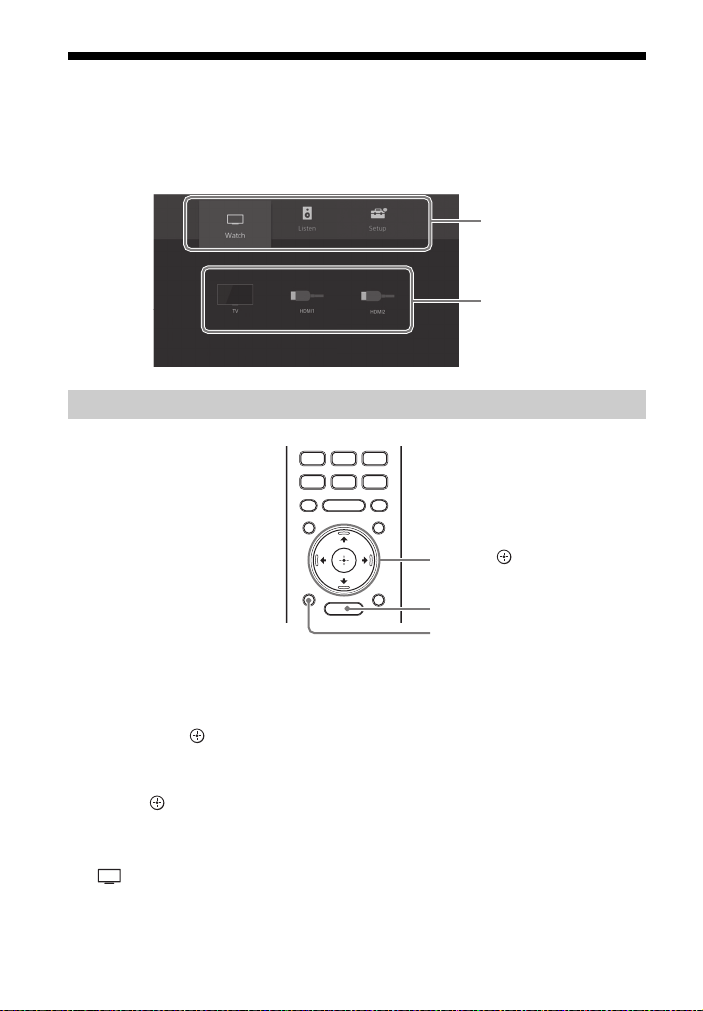
Teave avamenüü kohta
Kategooriad
Kategooriaüksused
HOME
BACK
///, (sisestus)
Saate kuvada avamenüü teleriekraanil, ühendades süsteemi ja teleri HDMI-kaabliga
(pole kaasas). Avamenüüs saate määrata mitmeid sätteid ja valida sisendi.
Avamenüü kuvatakse põhiseadistustes [Easy Setup] valitud keeles. (Järgmine
kuva on näide, kui valitud on inglise keel.)
Avamenüü kasutamine
1 HOMEVajutage nuppu .
Avamenüü kuvatakse teleriekraanil.
2 Vajutage soovitud kategooria valimiseks nuppu //, seejärel vajutage
nuppu või .
Valitud kategooriaüksused kuvatakse teleriekraanil kategoorialoendis.
3 Vajutage soovitud üksuse valimiseks nuppu ///, seejärel vajutage
nuppu .
Teleriekraanil kuvatakse valitud sisend või seadistuskuva.
Eelmisele kuvale naasmiseks vajutage nuppu BACK.
[Watch]
Saate valida süsteemiga ühendatud teleri või AV-seadme sisendi.
Vt jaotist „Piltide vaatamine” (lk 34).
EE
16
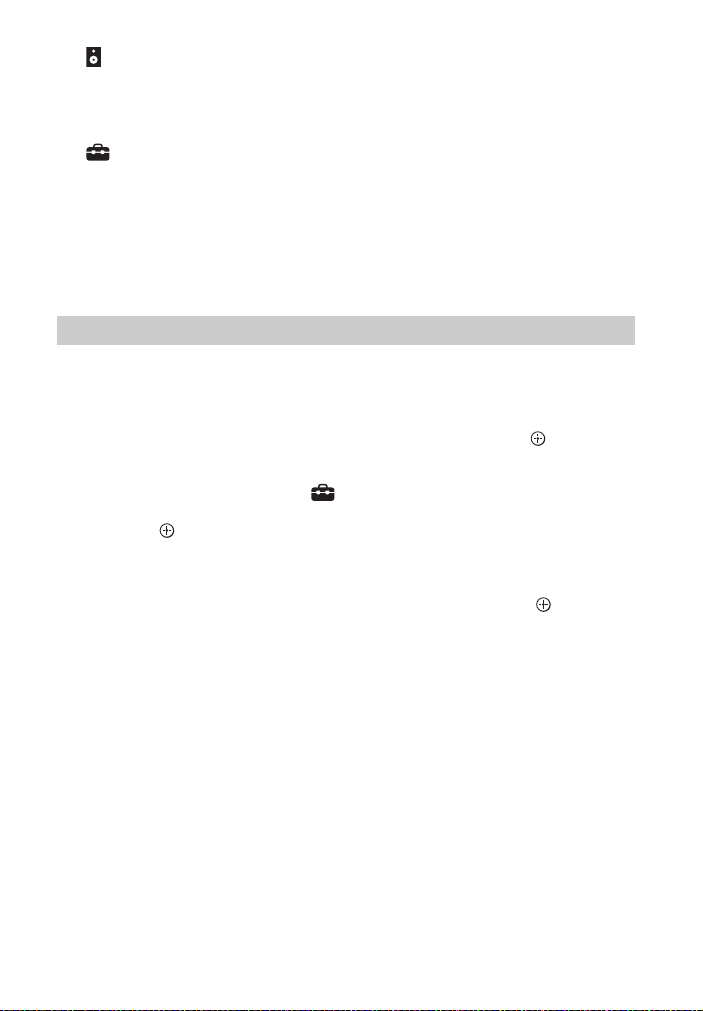
[Kuulamine]
Valib süsteemiga ühendatud heliseadme sisendi või muusikateenuse
süsteemi kaudu taasesitamiseks.
Vt jaotist „Muusika/heli kuulamine” (lk 36).
[Setup]
Saate valida süsteemi peamisi algsätteid funktsiooniga [Easy Setup] või
mitmesuguseid täpsemaid sätteid.
Vt jaotist „Funktsioon Easy Setup” (lk 56) või „Funktsioon Täpsem seadistus”
(lk 57).
Kui süsteem tuvastab võrgus süsteemi värskendusteabe, kuvatakse
värskendamisteavitus ja [Software Update], mis sooritab tarkvara
värskendamise. Vt jaotist „Tarkvara värskendamine” (lk 62).
Teave sammude kirjelduse kohta
Selles kasutusjuhendis kirjeldatakse toiminguid etappidena, mida kasutatakse
kaugjuhtimispuldi abil teleriekraanil kuvatavas avamenüüs, kui süsteem ja teler
on ühendatud HDMI-kaabliga (pole kaasas).
Tööetapid, mis valivad teleriekraanilt üksusi nuppudega /// ja , on
lihtsustatud järgmiselt.
Näide: Valige avamenüüst suvand [Setup] – [Täpsem seadistus].
Toimingut, millega valitakse kategooria ja kategooriaüksus, vajutades nuppe
/// ning , nimetatakse valimiseks. Kategooria ja kategooriaüksus on
seotud märgiga „-“.
Näide: Valige [Speaker Settings] – [Manual Speaker Settings].
Kui korrata toimingut, mis valib üksuse, vajutades nuppe /// ja ,
pannakse valitud üksuste vahele märk „-”.
Nõuanded
• Võite kasutada põhiseadme nuppe, kui neil on kaugjuhtimispuldil olevate nuppudega
samad või sarnased nimed.
• Nurksulgudes [ ] olev tekst kuvatakse teleriekraanil. Jutumärkides olev „ ” tekst kuvatakse
esipaneeli ekraanil.
EE
17

Teleri või AV-seadmega
Blu-ray Disci
mängija, kaabliboks,
satelliidiboks jne.
Teler
Nupp
Bluetooth
ühendamine
Teleri või AV-seadmega
ühendamine HDMIkaabli abil
Vaadake alustusjuhendit
(eraldi dokument).
4K-teleri või 4K-seadmete ühendamisel
vt jaotist „4K-teleri ja 4K-seadmete
ühendamine” (lk 22)
toimingukuva, näiteks avamenüüd,
ega kasutada süsteemi muid funktsioone
peale teleri või teleriga ühendatud
seadme heli kuulamise funktsiooni.
Süsteemi kõigi funktsioonide
kasutamiseks ühendage süsteem ja teler
HDMI-kaabli abil (pole kaasas). Üksikasju
ühenduste ja toimingute kohta teleriheli
kuulamiseks, kasutades ühendamiseks
HDMI-kaablit, vaadake alustusjuhendist
(eraldi dokument).
• See funktsioon on saadaval ainult
Bluetoothi A2DP-profiiliga ühilduvate
Sony telerite puhul.
Teleriheli kuulamine,
ühendades süsteemi ja
teleri juhtmevabalt
Bluetooth-funktsiooniga
Sony teleri juhtmeta
ühendamine
Kui kasutate Bluetooth-funktsiooniga
Sony telerit*, saate kuulata teleri või
teleriga ühendatud seadme heli,
ühendades süsteemi ja teleri
juhtmevabalt.
* Teler peab ühilduma Bluetooth-profiiliga
A2DP (Advanced Audio Distribution
Profile).
Märkused
• Kui ühendate süsteemi ja teleri
Bluetooth-funktsiooni abil, ei saa te
teleriekraanil kuvada süsteemi
EE
18
Süsteemi ja teleri juhtmeta ühendamiseks
peate süsteemi ja teleri siduma,
kasutades Bluetooth-funktsiooni.
Sidumine on toiming, mis on nõutav
juhtmeta ühendatavate Bluetoothseadmete teabe vastastikuseks
registreerimiseks.
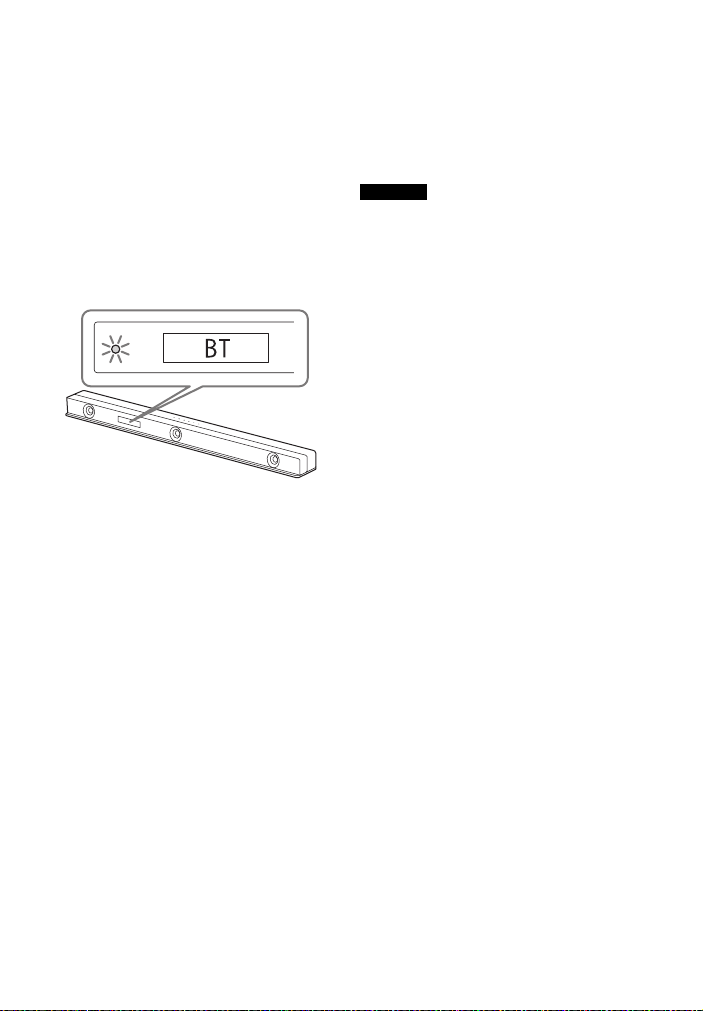
1 Seadistage kaugjuhtimispult.
2 Lülitage teler sisse.
3 Lülitage süsteem sisse.
4 Vajutage korraga põhiseadme
nuppu Bluetooth ja
kaugjuhtimispuldi nuppu Teler
ning hoidke neid 5 sekundit all.
Süsteem läheb sidumisrežiimi,
esipaneeli ekraanil kuvatakse „BT”
ja Bluetoothi näidik vilgub kiiresti.
5 Otsige teleris süsteemi, tehes
sidumistoimingu.
Leitud Bluetooth-seadmete loend
kuvatakse teleriekraanil.
Teavet Bluetooth-seadme ja teleri
sidumismeetodi kohta vaadake
teleri kasutusjuhendist.
6 Siduge süsteem ja teler, valides
teleris kuvatud loendist suvandi
HT-ZF9.
7 Veenduge, et põhiseadme näidik
Bluetooth süttiks siniselt ja
esipaneeli ekraanil kuvataks kiri
„TV (BT)“.
Ühendus süsteemi ja teleri vahel on
loodud.
8 Valige saade või seadme sisend,
kasutades teleri
kaugjuhtimispulti.
Teleriekraanil kuvatava pildi heli
väljastatakse süsteemist.
9 Reguleerige süsteemi
helitugevust teleri
kaugjuhtimispuldiga.
Kui vajutate teleri
kaugjuhtimispuldil vaigistusnuppu,
vaigistatakse heli ajutiselt.
Märkused
• Kui teleri heli ei väljastata süsteemi
kaudu, vajutage nuppu TV ning
kontrollige ribakõlari esipaneeli
ekraani ja näidikute olekut.
– Esipaneeli ekraanil kuvatakse kiri
„TV (BT)“: süsteem ja teler on ühendatud
ning teleri heli väljastatakse süsteemist.
– Näidik Bluetooth vilgub kiiresti ja
esipaneeli ekraanil kuvatakse kiri „BT“:
tehke teleris sidumistoiming.
– Esipaneeli ekraanil kuvatakse kiri
„Teler“: läbige etapid algusest peale.
• Kui ühendate süsteemi ja teleri HDMIkaabli abil (pole kaasas), siis Bluetoothühendus katkestatatakse. Süsteemi ja
teleri uuesti ühendamiseks Bluetoothfunktsiooni abil ühendage HDMI-kaabel,
seejärel tehke ühendustoiming algusest
peale.
19
EE
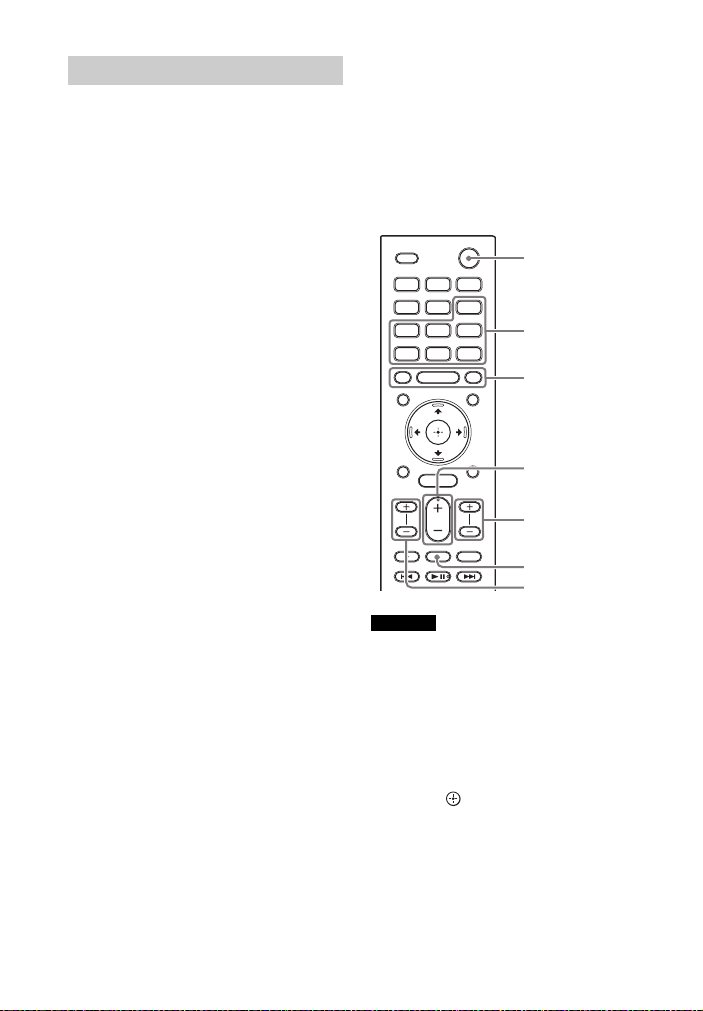
Seotud teleri heli kuulamine
SW +/–
+/–
REAR +/–
Helirežiimi
valimise nupud
VOICE
VERTICAL S.
NIGHT
Ühendades teleri juhtmevabalt
süsteemiga, saate teleri
kaugjuhtimispuldi abil süsteemi sisse/
välja lülitada, reguleerida helitugevust
ja vaigistada heli.
1 Lülitage teler teleri
kaugjuhtimispuldi abil sisse.
Süsteem lülitub sisse sünkroonselt
teleri toitega ja teleri heli
väljastatakse süsteemist.
2 Valige saade või seadme sisend,
kasutades teleri
kaugjuhtimispulti.
Teleriekraanil kuvatava pildi heli
väljastatakse süsteemist.
3 Reguleerige süsteemi
helitugevust teleri
kaugjuhtimispuldiga.
Kui vajutate teleri
kaugjuhtimispuldil vaigistusnuppu,
vaigistatakse heli ajutiselt.
Nõuanne
Teleri väljalülitamisel lülitub ka süsteem
välja sünkroonselt teleri toitega.
Teave süsteemiga kaasas oleva
kaugjuhtimispuldi toimingute
kohta
Saate kasutada järgmisi nuppe.
Saate reguleerida bassikõlari ja
tagumiste kõlarite helitugevust, samuti
helikvaliteeti, lülitades süsteemi sisse/
välja ja reguleerides helitugevust, mida
saab teha teleri kaugjuhtimispuldiga.
Märkused
• Kui valite süsteemiga kaasas oleval
kaugjuhtimispuldil mõne muu sisendi
kui Teler, siis teleriheli süsteemist ei
väljastata. Teleriheli väljastamiseks
vajutage kaugjuhtimispuldil nuppu Teler,
et lülituda sisendile Teler.
• Kui teler on ühendatud Bluetoothfunktsiooni abil, ei tööta järgmised
kaugjuhtimispuldi nupud.
///
, (sisestamine), OPTIONS,
HOME, DISPLAY,
peatamine),
/
(esitamine/
(eelmine/järgmine)
20
EE

Teleri ühendamine
Nutitelefon,
WALKMAN®, muud
heliseadmed jne.
Teler
Analoogheli
väljundpesa
Analoogaudiokaab
el (pole kaasas)
analooghelikaabli abil
Järgmiste seadmete süsteemiga
ühendamiseks kasutage süsteemi
pesa ANALOG IN.
– Telerid, millel HDMI-pesa ega
optilise digitaalväljundi pesa ei ole
– Kaasaskantavad heliseadmed, nagu
nutitelefonid ja WALKMAN®
Teavet ühendatud seadme sisu
kuulamise kohta vt jaotisest
„Analooghelikaabli abil ühendatud
seadme sisu kuulamine” (lk 40).
Märkus
Kui teleri kõrvaklapipesa toimib ka
heliväljundi pesana, kontrollige teleri
heliväljundi seadistusi. Üksikasju vt teleri
kasutusjuhendist.
21
EE

4K-teleri ja 4K-seadmete
HDCP2.2-
ga ühilduv
HDMI-pesa
Blu-ray Disci mängija,
kaabliboks,
satelliidiboks jne.
HDCP2.2-
ga ühilduv
HDMI-pesa
Teler
ühendamine
Kõik süsteemi HDMI-pesad toetavad
4K-videovormingut ja tehnoloogiat
HDCP2.2 (lairiba-digisisu kaitse
süsteemi versioon 2.2).
4K-videosisu vaatamiseks ühendage
4K-teler ja 4K-seadmed süsteemiga
iga seadme HDCP2.2-ga ühilduvate
HDMI-pesade kaudu.
Autoriõigustega kaitstud 4K-videosisu
saab vaadata ainult HDCP2.2-ga
ühilduva HDMI-pistikühenduse kaudu.
Kui teleri HDCP2.2-ga
ühilduv HDMI-pesa on
märkega „ARC”
22
EE
HDMI-kaabel (pole kaasas)
HDMI-kaabel (pole kaasas)
Kasutage HDMI-kaablit, mis toetab
4K-videovormingut, mida soovite
vaadata. Lisateavet vt jaotisest
„Toetatud HDMI-videovormingud” (lk 78).
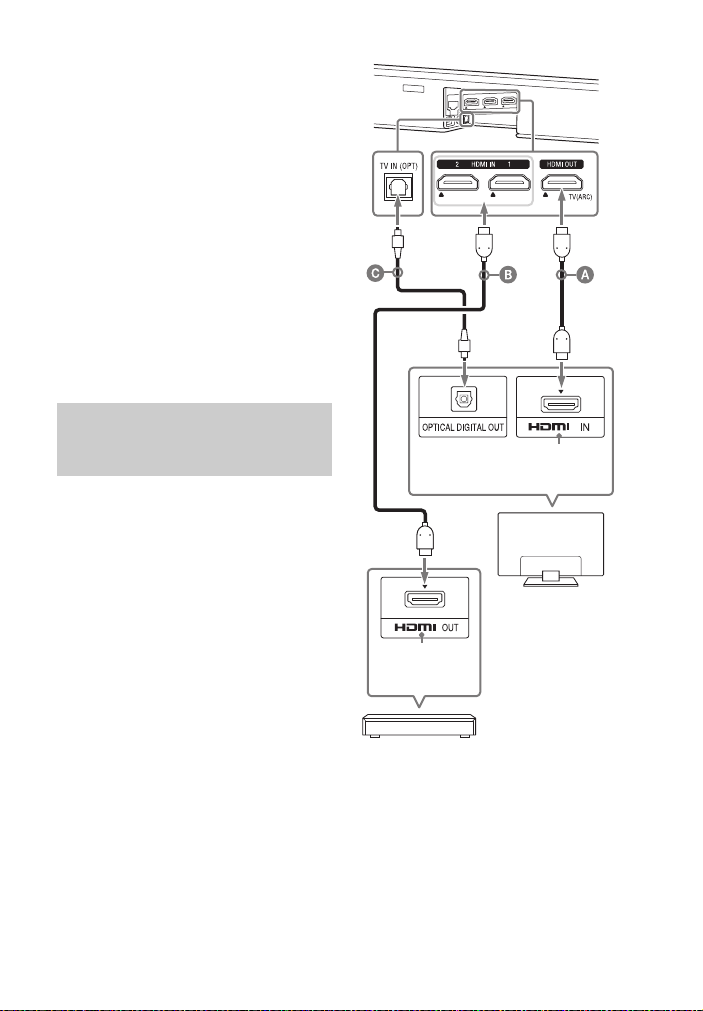
1 Vaadake, milline teie teleri pesa
HDCP2.2-
ga ühilduv
HDMI-pesa
Blu-ray Disci mängija,
kaabliboks, satelliidiboks jne.
HDCP2.2-
ga ühilduv
HDMI-pesa
Teler
HMDI IN ühildub HDCP2.2-ga.
Vt teleri kasutusjuhendit.
2 Ühendage teleri HDCP2.2-ga
ühilduv pesa HMDI IN ja
põhiseadme pesa HDMI OUT
HDMI-kaabliga (pole kaasas).
Teleri ühendus on loodud.
3 Ühendage 4K-seadme HDCP2.2-
ga ühilduv pesa HDMI OUT ja
põhiseadme pesa HMDI IN
HDMI-kaabliga (pole kaasas).
Vt 4K-seadme kasutusjuhendit, et
kontrollida, kas 4K-seadme pesa
HDMI OUT ühildub HDCP2.2-ga.
4K-seadme ühendus on loodud.
Kui teleri HDCP2.2-ga
ühilduval HDMI-pesal
puudub märge „ARC”
Kui teie teleri HDCP2.2-ga ühilduv pesa
HMDI IN ei ühildu ARC-iga (Audio Return
Channel), ei väljastata süsteemist teleri
heli.
Sellisel juhul ühendage teleri optiline
väljundpesa optilise digitaalkaabli
(kaasas) abil põhiseadme pesaga
TV IN (OPT).
HDMI-kaabel (pole kaasas)
HDMI-kaabel (pole kaasas)
Kasutage HDMI-kaablit, mis toetab
4K-videovormingut, mida soovite vaadata.
Lisateavet vt jaotisest „Toetatud HDMIvideovormingud” (lk 78).
Optiline digitaalkaabel (kaasas)
23
EE

HDMI-signaalivormingu
seadistamine 4K-videosisu
vaatamiseks
4K-videosisu vaatamiseks valige sobiv
seadistus ühendatud 4K-teleri ja
4K-seadme jaoks.
1 HOMEVajutage nuppu .
Avamenüü kuvatakse teleriekraanil.
2 Valige avamenüüst suvand
[Setup] – [Täpsem seadistus].
3 Valige [HDMI Settings] – [HDMI
Signal Format].
Teleriekraanile ilmub kuva
[HDMI Signal Format].
4 Valige [HDMI IN 1]/[HDMI IN 2]
(valige sisend, mille sätet soovite
muuta), seejärel valige soovitud
säte.
• [Standard format]
(vaikeseadistus): valige, kui
ühendatud teler ja seadmed
toetavad standardse ribalaiusega
videovorminguid.
• [Enhanced format]: valige, kui nii
ühendatud teler kui seadmed
toetavad suure ribalaiusega
videovorminguid,
nt 4K 60p 4:4:4 jne.
[HDMI Signal Format]
seadistusvalikute, toetatud
videovormingu signaalide ja
kasutatavate HDMI-kaablite koht vt
jaotist„Toetatud HDMIvideovormingud” (lk 78).
Märkused
• Telerist olenevalt võib vajalik olla teleri
HDMI-väljundi seadistus. Vt teleri
kasutusjuhendit.
• Kui pilti ei kuvata pärast suvandi [HDMI
Signal Format] seadistamist vormingule
[Enhanced format], seadistage see
vormingusse [Standard format].
EE
24
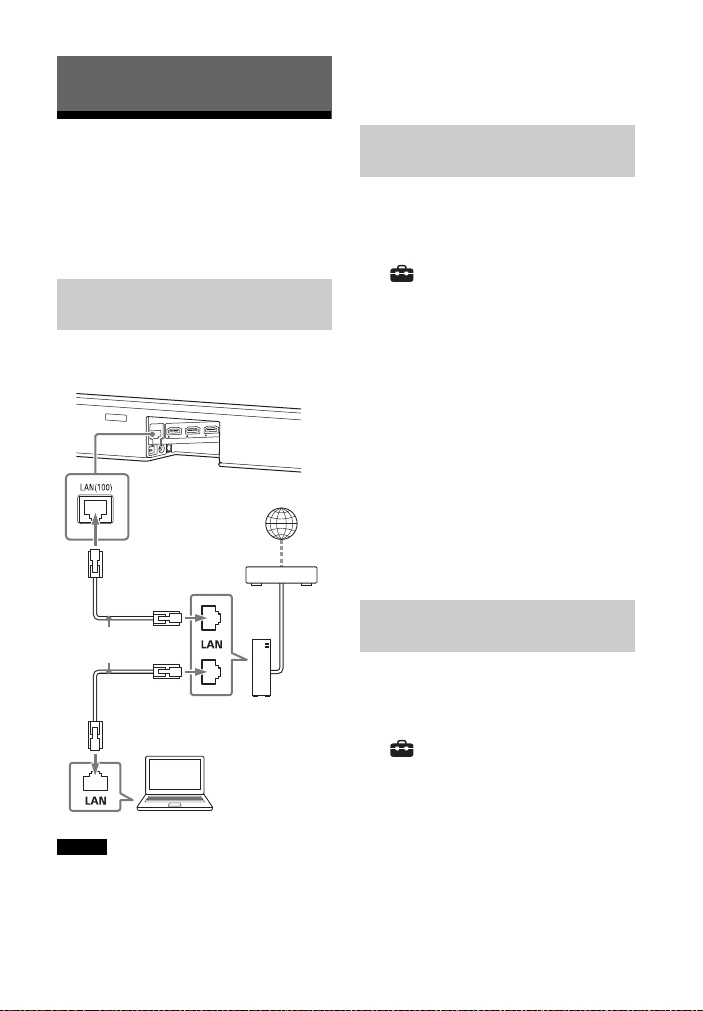
Võrku ühendamine
Internet
LAN-kaabel
(pole kaasas)
Server
Ruuter
Modem
Nõuanne
Soovitame kasutada varjestatud
sirgliidesega kaablit (pole kaasas).
Juhtmega võrguga
ühenduse loomine
Valmistage võrk ette, ühendades
süsteemi ja arvuti LAN-kaabli abil
koduvõrguga.
Ühendamine arvuti või
ruuteriga LAN-kaabli abil
Järgmisel joonisel on näide süsteemi ja
arvuti koduvõrku ühendamise kohta.
Märkus
Server peab olema ühendatud süsteemiga
ühte võrku.
Ühendamine võrguteabe
automaatse hankimisega
1 Vajutage nuppu HOME.
Avamenüü kuvatakse teleriekraanil.
2 Valige avamenüüst suvand
[Setup] – [Täpsem seadistus].
3 Valige [Network Settings] –
[Internet Settings] – [Wired LAN
Settings].
4 Valige suvand [Auto].
Süsteem alustab võrgu
seadistamist ja kuvatakse võrgu
seadistusolek.
Vajutage nuppu / teabe
sirvimiseks ja seejärel vajutage
nuppu .
5 Valige suvand [Save & Connect].
Süsteem alustab võrguga ühenduse
loomist. Üksikasju vt teleriekraanil
kuvatavatest teadetest.
Ühendamine, kasutades
fikseeritud IP-aadressi
1 Vajutage nuppu HOME.
Avamenüü kuvatakse teleriekraanil.
2 Valige avamenüüst suvand
[Setup] – [Täpsem seadistus].
3 Valige [Network Settings] –
[Internet Settings] – [Wired LAN
Settings].
4 Valige suvand [Manual].
25
EE

5 Teostage seadistamine ekraanil
kuvatavate suuniste järgi.
Süsteem alustab võrgu
seadistamist ja kuvatakse võrgu
seadistusolek.
Vajutage nuppu / teabe
sirvimiseks ja seejärel vajutage
nuppu .
6 Valige suvand [Save & Connect].
Süsteem alustab võrguga ühenduse
loomist. Üksikasju vt teleriekraanil
kuvatavatest teadetest.
Märkus
Kui valite IPv6, ei saa te fikseeritud
IP-aadressi kasutada.
Traadita võrguga
ühenduse loomine
Valmistage võrk ette, ühendades
süsteemi ja arvuti traadita kohtvõrgu
ruuteriga.
Märkus
Server peab olema ühendatud süsteemiga
ühte võrku.
Ühendamine nupuga WPS
Kui teie traadita kohtvõrgu (LAN) ruuter
(pääsupunkt) ühildub Wi-Fi kaitstud
seadistusega (WPS), saate
võrguseadeid hõlpsalt WPS-nupuga
määrata.
1 HOMEVajutage nuppu .
Avamenüü kuvatakse teleriekraanil.
2 Valige avamenüüst suvand
[Setup] – [Täpsem seadistus].
3 Valige [Network Settings] –
[Internet Settings] – [Wireless LAN
Settings].
Teleriekraanil kuvatakse
võrgunimede loend.
4 Valige suvand [Wi-Fi Protected
Setup™ (WPS)].
5 Valige suvand [Algus].
6
Vajutage pääsupunktil nuppu WPS.
Süsteem alustab võrguga ühenduse
loomist.
26
EE

Ühendamine, valides võrgu
nime (SSID)
Ühendamine, kasutades
fikseeritud IP-aadressi
Kui teie traadita kohtvõrgu ruuter
(pääsupunkt) ei ühildu kaitstud Wi-Fi
seadistusega (WPS), kontrollige
eelnevalt järgmisi andmeid.
– Võrgu nimi (SSID)*
_____________________________________
– Turbevõti (parool)**
_____________________________________
* SSID (Service Set Identifier;
võrguidentifikaator) on nimi, mis tähistab
kindlat pääsupunkti.
**See teave peaks olema saadaval traadita
kohtvõrgu (LAN) ruuteri või pääsupunkti
sildilt, kasutusjuhendist, Internetiteenuse pakkujalt või traadita võrgu
häälestajalt.
1 Vajutage nuppu HOME.
Avamenüü kuvatakse teleriekraanil.
2 Valige avamenüüst suvand
[Setup] – [Täpsem seadistus].
3 Valige [Network Settings] –
[Internet Settings] – [Wireless LAN
Settings].
Teleriekraanil kuvatakse
võrgunimede loend.
4 Valige soovitud võrgu nimi (SSID).
5 Sisestage turbevõti (või parool),
kasutades tarkvaraklaviatuuri, ja
seejärel valige [Sisestamine].
Süsteem alustab võrguga ühenduse
loomist.
Valige [New connection registration] –
[Manual registration] jaotise
„Ühendamine, valides võrgu nime
(SSID)“ 4. etapis ja järgige ekraanil
kuvatavaid suuniseid.
Ühenduse loomine PINkoodi abil
Valige [New connection registration]
jaotise „Ühendamine, valides võrgu
nime (SSID)“ 4. sammus, seejärel valige
[(WPS) PIN method].
Ühendamine rakendusega
Sony | Music Center
Rakendus Sony | Music Center saab
ühendada süsteemi mobiilseadmega
sama traadita võrguga. Üksikasju vt
rakenduse juhendist või järgmiselt URL-ilt.
http://www.sony.net/smcqa/
27
EE
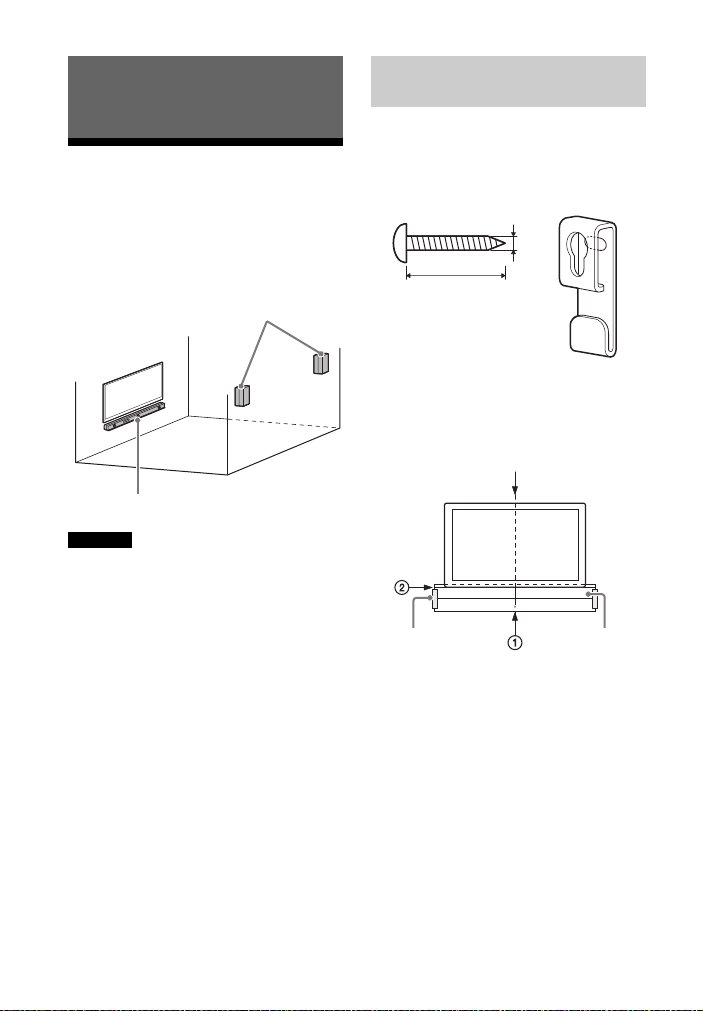
Süsteemi kasutamiseks
Tagumised kõlarid
Ribakõlar
Seinakinnitus
4mm
Rohkem kui 30 mm
Teleri keskkoht
SEINALE
PAIGALDAMIS
E ŠABLOON
Kleeplint vms.
ettevalmistamine
Ribakõlari või tagumise
kõlari paigaldamine
seinale
Ribakõlari või tagumised kõlarid saab
paigaldada seinale.
Märkused
• Valige kruvid (pole kaasas), mis sobivad
seina materjali ja tugevusega. Kuna
kipsplaatsein on eriti habras, kinnitage
kruvid tugevalt seinatala külge.
Paigaldage kõlarid horisontaalselt,
riputades need seina lameda sektsiooni
tihvtides olevate kruvide külge.
• Tellige paigaldamine Sony vahendajalt
või litsentsitud töövõtjalt ja pöörake
paigaldamisel erilist tähelepanu
ohutusele.
• Sony ei vastuta valest paigaldamisest,
ebapiisavast seinatugevusest või valest
kruvide paigaldamisest,
looduskatastroofidest jms tingitud
õnnetuste või kahjustuste eest.
Ribakõlari kinnitamine
seinale
1 Valige kaks kruvi (pole kaasas),
mis sobivad seinakinnituses
(kaasas) oleva avaga.
2 Kleepige SEINALE PAIGALDAMISE
ŠABLOON (kaasas) seina peale.
1 Joondage SEINALE
PAIGALDAMISE ŠABLOONILE
märgitud TELERI KESKJOON ()
oma teleri keskjoonega.
2 Joondage SEINALE
PAIGALDAMISE ŠABLOONILE
märgitud TELERI ALUMISE ÄÄRE
JOON () teleri alumise äärega,
seejärel kleepige SEINALE
PAIGALDAMISE ŠABLOON seina
peale, kasutades poesmüüdavat
kleeplinti vms.
28
EE
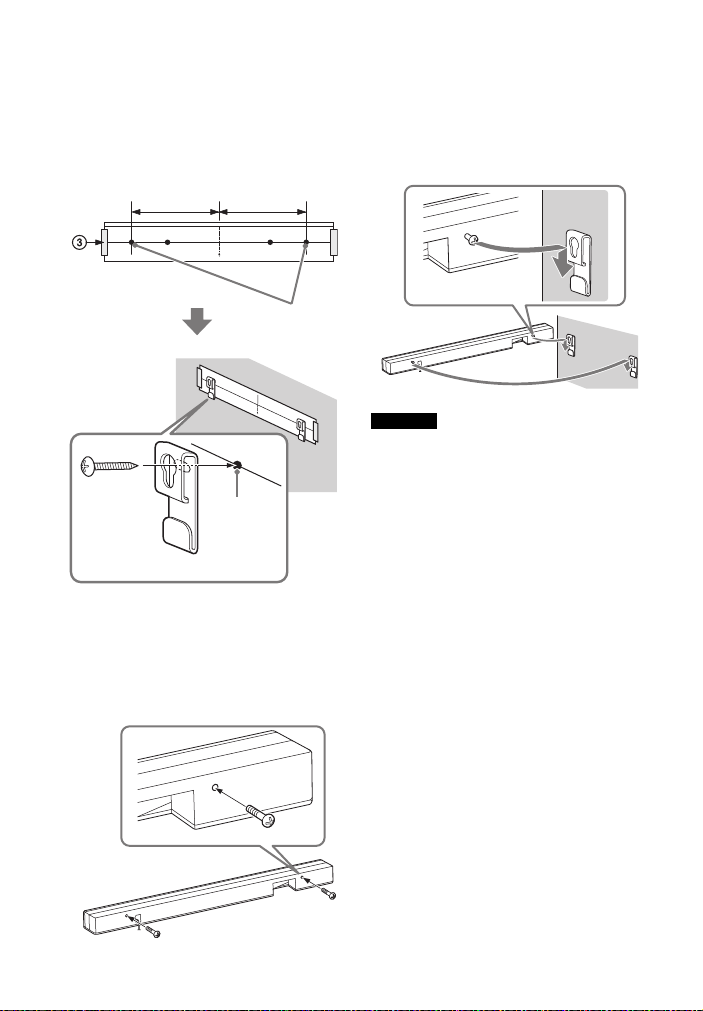
3 Kinnitage seinakinnitused
Tähised ()
368,5 mm
368,5 mm
Tähis ()
Seinakinnitus
Kruvi
(kaasas) kruvidega (pole kaasas)
kindlalt SEINALE PAIGALDAMISE
ŠABLOONI kruvijoonel ()
olevatesse tähistesse (), nagu
on näidatud alumisel joonisel.
4 Eemaldage SEINALE
PAIGALDAMISE ŠABLOON.
5 Kinnitage kruvid (kaasas) tugevalt
ribakõlari tagaküljele, et need
lahti ei tuleks.
6 Riputage kinnitatud kruvid
seinakinnitustele.
Joondage ribakõlari tagaküljel
olevad kruvid seinakinnituste
avadega, seejärel riputage ribakõlar
seinakinnitustele.
Märkused
• SEINALE PAIGALDAMISE ŠABLOONI
seinale kleepides siluge see kõikjalt
tasaseks.
• Kui ribakõlari tagaküljel olevate kruvide ja
seinakinnituste avade asukohad ei kattu,
kohandage seinakinnituse asukohta veidi
vasakule või paremale.
• Ribakõlari paigaldamisel seinale tuleb
kasutada kindlasti kaasasolevaid
seinakinnitusi. Ärge paigaldage
ribakõlarit otse seinale. Ribakõlari
sisetemperatuur tõuseb märgatavalt ja
see võib põhjustada kahjustuse või rikke.
• Kui te SEINALE PAIGALDAMISE ŠABLOONI
ei kasuta, paigaldage ribakõlar telerist
vähemalt 70 mm kaugusele.
29
EE

Tagumise kõlari
Auk tagumise kõlari tagaküljel
4mm
Rohkem kui 30 mm
5,0 mm
10 mm
Ligikaudu
9,5 mm
paigaldamine seinale
1 Pange valmis kruvi (pole kaasas),
mis sobib tagumise kõlari
tagaküljel olevate seinale
kinnitamise aukudega.
2 Kinnitage kruvi seina.
3 Riputage tagumine kõlar kruvile,
kontrollides kõlari paremat/
vasakut külge.
Kontrollige silti tagumise kõlari
tagaküljel. „REAR R“ tähendab
parempoolset ja „REAR L“
vasakpoolset.
30
EE
